Beheer Office 365 Pro Plus activatie van gebruikers
Binnen organisaties met een Office 365 E3 (en E4) abonnement heeft iedere medewerker de mogelijkheid om Office 365 Pro Plus op maximaal 5 apparaten te gebruiken. Hoewel dit een mooie aanvulling is op de functionaliteit die aan medewerkers beschikbaar gesteld wordt, levert het ook regelmatig vragen op. De meest gestelde vraag is ongetwijfeld: “Help! Ik kan mijn Office niet meer activeren.” Die melding wordt in 99% van de gevallen veroorzaakt doordat de medewerker het maximaal aantal installaties bereikt heeft en niet weet hoe hij zelf een oudere installatie kan uitschakelen (deactiveren).
Tot nu zat er voor een servicedesk medewerker niets anders op dan samen met de gebruiker, via bijvoorbeeld Skype for Business óf op basis van de gebruikersnaam en wachtwoord van de medewerker zelf, één of meerdere installatie uit te schakelen. Als onderdeel van het continue verbeteren binnen het Office 365 platform heeft Microsoft dit proces vernieuwd en het mogelijk gemaakt om als beheerder, zonder tussenkomst van de medewerker, Office licenties uit te schakelen.
Het proces ziet er als volgt uit:
- Ga in het Office 365 Admin Center naar Gebruikers, Actieve Gebruikers en selecteer de medewerker
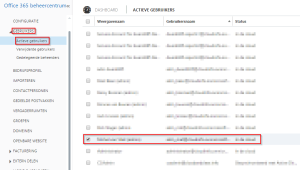
- Aan de rechterkant verschijnt nu een nieuwe optie: Office installaties. Kies voor Bewerken
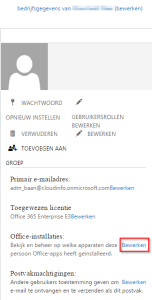
- Er verschijnt een overzicht van de apparaten waar de gebruiker de Office installaties heeft geactiveerd
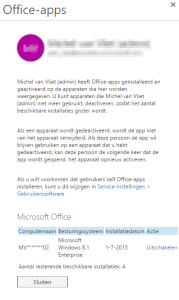
- Kies voor Uitschakelen om de betreffende installatie te deactiveren en de licentie vrij te geven
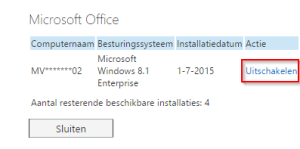
- Vanaf nu is het mogelijk om een nieuwe installatie te activeren door de medewerker
Let op: het uitschakelen van licenties zorgt niet voor het verwijderen van de Office installatie van het betreffende apparaat, maar zal wel resulteren in overschakelen naar reduced functionality mode waarin alleen read-only documenten geopend kunnen worden.